怎么用CAD裁剪光柵圖像
在CAD中,插入的初始光柵圖像是矩形的,但有時我們只希望顯示其中一部分,或者需要改變圖像顯示的圖形,這個時候就需要將圖像的一部分裁剪掉,那么CAD是否支持這個功能呢?這是當然的,CAD提供了光柵圖像裁剪的功能,我們可以根據自己的需要進行設置,以下是關于光柵圖像裁剪的操作方法:
1.在菜單欄中依次選擇,“修改”-“裁剪”-“圖像”,屏幕上會出現小矩形框,用這個小矩形框選中要修剪的圖像。
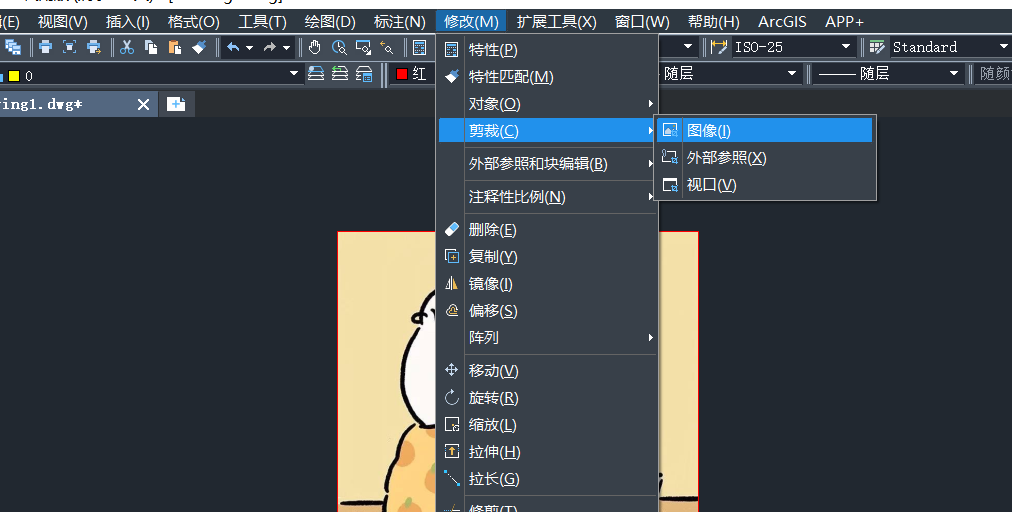
2.選中圖像之后,在命令行中輸入“n”,即選擇新建邊界,回車,這時命令行會出現如下內容:[選擇多段線(S)/多邊形(P)/矩形(R)/反向剪裁(I)] <矩形>,按照需要選擇一種方式,這里我們用多邊形裁剪作為例子,在命令行中輸入“P”,回車確認。這時按照想裁剪的形狀確定需要的點。
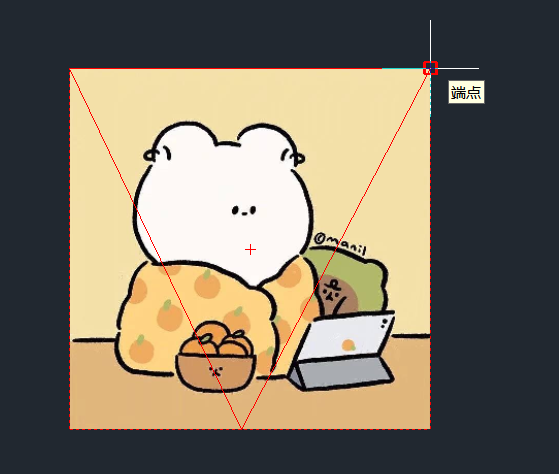 3.完成后按回車確認,就得到想要的形狀啦。
3.完成后按回車確認,就得到想要的形狀啦。
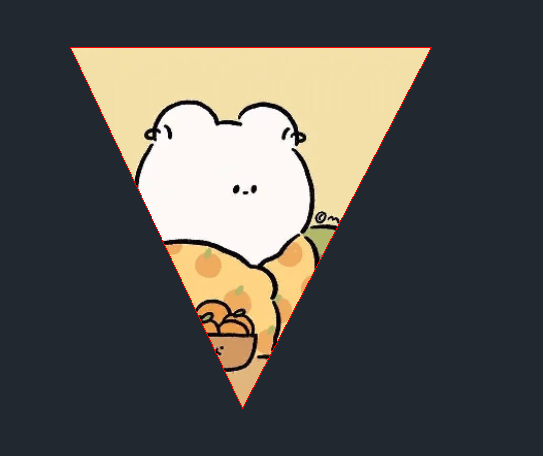 希望以上內容能讓大家對編輯光柵圖像有進一步的理解,感興趣的話可以動手試試!
希望以上內容能讓大家對編輯光柵圖像有進一步的理解,感興趣的話可以動手試試!
推薦閱讀:三維CAD
推薦閱讀:CAD制圖
·中望CAx一體化技術研討會:助力四川工業,加速數字化轉型2024-09-20
·中望與江蘇省院達成戰略合作:以國產化方案助力建筑設計行業數字化升級2024-09-20
·中望在寧波舉辦CAx一體化技術研討會,助推浙江工業可持續創新2024-08-23
·聚焦區域發展獨特性,中望CAx一體化技術為貴州智能制造提供新動力2024-08-23
·ZWorld2024中望全球生態大會即將啟幕,誠邀您共襄盛舉2024-08-21
·定檔6.27!中望2024年度產品發布會將在廣州舉行,誠邀預約觀看直播2024-06-17
·中望軟件“出海”20年:代表中國工軟征戰世界2024-04-30
·2024中望教育渠道合作伙伴大會成功舉辦,開啟工軟人才培養新征程2024-03-29
·玩趣3D:如何應用中望3D,快速設計基站天線傳動螺桿?2022-02-10
·趣玩3D:使用中望3D設計車頂帳篷,為戶外休閑增添新裝備2021-11-25
·現代與歷史的碰撞:阿根廷學生應用中望3D,技術重現達·芬奇“飛碟”坦克原型2021-09-26
·我的珠寶人生:西班牙設計師用中望3D設計華美珠寶2021-09-26
·9個小妙招,切換至中望CAD竟可以如此順暢快速 2021-09-06
·原來插頭是這樣設計的,看完你學會了嗎?2021-09-06
·玩趣3D:如何巧用中望3D 2022新功能,設計專屬相機?2021-08-10
·如何使用中望3D 2022的CAM方案加工塑膠模具2021-06-24
·CAD如何旋轉視口而模型里不變2019-01-25
·CAD如何使用繪圖實用程序2016-06-30
·CAD怎么標注Φ尺寸及上下公差2019-01-09
·熟知CAD編輯對象選擇的三個辦法2018-07-16
·CAD怎樣畫一副眼鏡?2022-09-01
·如何提高CAD的運行效率2017-02-14
·CAD如何修改窗口顏色和命令行字體2023-01-11
·CAD制圖初學入門:新手最常遇到的10種問題2018-10-22














